photoshop创意制作古典手绘少女艺术照
如何用ps把真人古装美女转为手绘古装美女?
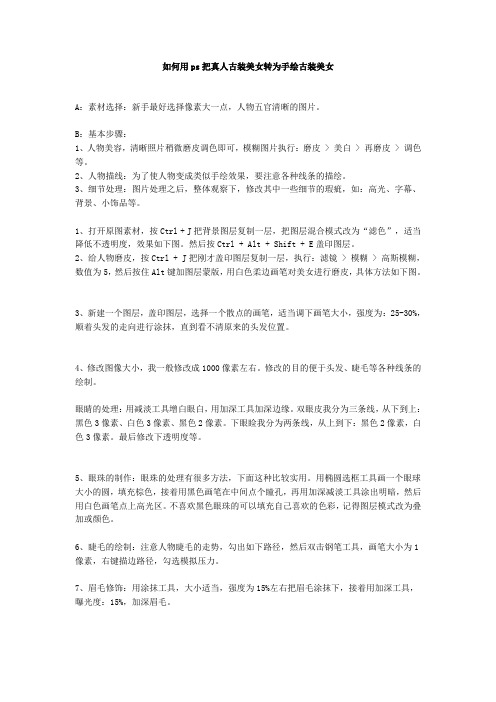
如何用ps把真人古装美女转为手绘古装美女A:素材选择:新手最好选择像素大一点,人物五官清晰的图片。
B:基本步骤:1、人物美容,清晰照片稍微磨皮调色即可,模糊图片执行:磨皮 > 美白 > 再磨皮 > 调色等。
2、人物描线:为了使人物变成类似手绘效果,要注意各种线条的描绘。
3、细节处理:图片处理之后,整体观察下,修改其中一些细节的瑕疵,如:高光、字幕、背景、小饰品等。
1、打开原图素材,按Ctrl + J把背景图层复制一层,把图层混合模式改为“滤色”,适当降低不透明度,效果如下图。
然后按Ctrl + Alt + Shift + E盖印图层。
2、给人物磨皮,按Ctrl + J把刚才盖印图层复制一层,执行:滤镜 > 模糊 > 高斯模糊,数值为5,然后按住Alt键加图层蒙版,用白色柔边画笔对美女进行磨皮,具体方法如下图。
3、新建一个图层,盖印图层,选择一个散点的画笔,适当调下画笔大小,强度为:25-30%,顺着头发的走向进行涂抹,直到看不清原来的头发位置。
4、修改图像大小,我一般修改成1000像素左右。
修改的目的便于头发、睫毛等各种线条的绘制。
眼睛的处理:用减淡工具增白眼白,用加深工具加深边缘。
双眼皮我分为三条线,从下到上:黑色3像素、白色3像素、黑色2像素。
下眼睑我分为两条线,从上到下:黑色2像素,白色3像素。
最后修改下透明度等。
5、眼珠的制作:眼珠的处理有很多方法,下面这种比较实用。
用椭圆选框工具画一个眼球大小的圆,填充棕色,接着用黑色画笔在中间点个瞳孔,再用加深减淡工具涂出明暗,然后用白色画笔点上高光区。
不喜欢黑色眼珠的可以填充自己喜欢的色彩,记得图层模式改为叠加或颜色。
6、睫毛的绘制:注意人物睫毛的走势,勾出如下路径,然后双击钢笔工具,画笔大小为1像素,右键描边路径,勾选模拟压力。
7、眉毛修饰:用涂抹工具,大小适当,强度为15%左右把眉毛涂抹下,接着用加深工具,曝光度:15%,加深眉毛。
制作复古效果的Photoshop教程一览

制作复古效果的Photoshop教程一览复古效果是一种常用的照片后期处理技巧,可以给照片增加一种古老、怀旧的感觉。
在PhotoShop软件中,有多种方法可以实现复古效果,下面将为您一一介绍。
1. 色彩调整:首先,打开您想要处理的照片。
在工具栏中选择“色阶”工具,将输入/输出级别调整为您喜欢的效果。
可以适当增加亮度和对比度,使照片看起来更加生动。
2. 添加颗粒感:复古照片通常有一种颗粒感,可以通过添加噪点来实现这种效果。
在菜单栏中选择“滤镜”-“噪点”-“添加噪点”,然后调整噪点的大小和强度,使照片看起来更加复古。
3. 调整色调:在菜单栏中选择“调整”-“色调/饱和度”,然后可以调整整体的色调和色彩饱和度。
适当增加色调的偏移量,可以使照片看起来更加古老。
4. 变旧处理:通过制作照片的老化效果,可以增加复古的感觉。
可以使用“画笔”工具选择一个破旧的画笔笔刷,在新图层上添加一些花纹和裂痕,然后通过调整透明度和模式来融合到原始图像中,使照片看起来更加真实老旧。
5. 增加暗角效果:复古照片通常会有一种暗角效果,可以通过使用“渐变”工具进行添加。
在新图层上选择合适的渐变类型,然后在图像的四个角落绘制渐变,通过调整透明度和模式,使暗角效果看起来更加自然。
6. 应用滤镜:通过使用不同的滤镜,可以增加照片的复古效果。
例如,可以选择“噪点和颜色”中的“老照片”滤镜,或者选择“像素化”中的“马赛克”滤镜。
通过不同滤镜的叠加和调整不同参数,可以达到不同的复古效果。
7. 调整曲线:在菜单栏中选择“调整”-“曲线”,可以通过调整曲线的形状来改变照片的灰度和对比度。
适当地增加曲线的弯曲度和降低高光的亮度,可以产生更加复古的效果。
8. 文字处理:复古照片通常会有一些老旧的字体和装饰性的文字,可以选择一款适合的字体,添加标题或者装饰性的文字到照片上。
通过调整字体的大小、颜色和透明度,使文字与照片整体风格相符。
9. 调整饱和度:选择“调整”-“色调/饱和度”,可以调整照片的饱和度,使照片的颜色更加鲜明或者更加褪色,以实现复古效果。
ps人物转手绘教程
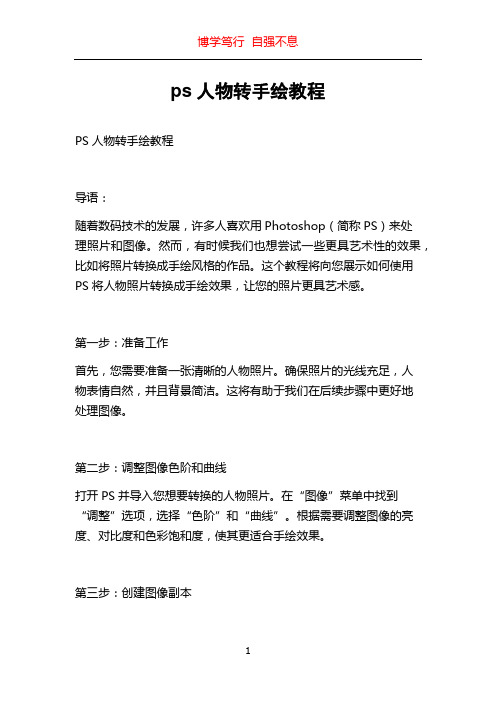
ps人物转手绘教程PS人物转手绘教程导语:随着数码技术的发展,许多人喜欢用Photoshop(简称PS)来处理照片和图像。
然而,有时候我们也想尝试一些更具艺术性的效果,比如将照片转换成手绘风格的作品。
这个教程将向您展示如何使用PS将人物照片转换成手绘效果,让您的照片更具艺术感。
第一步:准备工作首先,您需要准备一张清晰的人物照片。
确保照片的光线充足,人物表情自然,并且背景简洁。
这将有助于我们在后续步骤中更好地处理图像。
第二步:调整图像色阶和曲线打开PS并导入您想要转换的人物照片。
在“图像”菜单中找到“调整”选项,选择“色阶”和“曲线”。
根据需要调整图像的亮度、对比度和色彩饱和度,使其更适合手绘效果。
第三步:创建图像副本在转换图像之前,我们需要创建一个图像副本,以便保留原始图像的备份。
右键单击图层,并选择“创建副本”。
将副本图层移到顶部,并将其重命名为“手绘”。
第四步:应用滤镜效果选择“手绘”图层,然后在菜单中选择“滤镜”>“艺术”>“相机模糊”。
调整滤镜的强度和方向,以达到您想要的手绘效果。
您还可以尝试其他滤镜效果,如“滤镜”> “艺术”> “笔划化”。
第五步:添加纹理通过为图像添加纹理,我们可以进一步增强手绘效果。
您可以选择从互联网上下载一些纹理图片,或者使用Photoshop提供的纹理工具。
在“图层样式”选项中,选择“纹理”并导入所选纹理图像,然后调整其缩放和不透明度,以使其与图像融合得更好。
第六步:润色和细节处理您可以通过调整图像的亮度、对比度和色彩饱和度来进一步润色。
此外,您还可以使用“钢笔工具”和“橡皮擦工具”来细化图像的边缘和细节,以使手绘效果更加真实。
第七步:添加画布效果为了让手绘效果更加逼真,您可以为图像添加画布效果。
为此,您可以创建一个新图层并填充画布颜色,然后将其置于所有图层之上。
通过调整图层的透明度和混合模式,您可以实现不同的画布效果。
第八步:保存并分享作品经过以上步骤的处理,您已经成功将人物照片转换成了手绘效果。
手绘风格的Photoshop油画效果教程

手绘风格的Photoshop油画效果教程Photoshop是一款功能强大的图像处理软件,可以用来进行各种照片效果的处理。
其中之一就是油画效果,它可以将你的照片转化成手绘风格的油画,给人一种艺术的感觉。
本教程将详细介绍如何使用Photoshop来实现手绘风格的油画效果。
下面请按照以下步骤进行操作:步骤一:打开照片1. 打开Photoshop软件,点击“文件”菜单,选择“打开”选项,找到你要处理的照片,点击“打开”按钮。
步骤二:调整图像大小和分辨率1. 点击“图像”菜单,选择“图像大小”选项。
2. 在弹出的对话框中,可以根据需要调整图像的大小和分辨率。
手绘效果通常需要较大的尺寸和分辨率,以保证细节的表现。
步骤三:创建图层1. 在右侧图层面板中,点击“新建图层”按钮,创建一个新的空白图层。
2. 将新图层移动到原始图像的上方,方便后续操作。
步骤四:应用滤镜效果1. 在菜单栏中选择“滤镜”->“艺术”->“油画”选项。
步骤五:调整滤镜参数1. 在弹出的对话框中,可以根据个人喜好和效果需求,调整滤镜的参数。
可以尝试不同的数值,观察效果变化。
2. 参数中,最常用的是“笔触大小”和“细节”,可以根据需要进行调整。
步骤六:添加画布纹理1. 在图层面板中,点击右上角的菜单图标,选择“添加图层样式”->“颜色叠加”。
2. 在弹出的对话框中,可以选择一种合适的画布纹理。
可以从内置样式中选择,也可以导入自定义的纹理图像。
步骤七:调整图像色调和对比度1. 在菜单栏中选择“图像”->“调整”->“色调/饱和度”选项。
2. 可以根据需要调整图像的色调和饱和度,以增强油画效果。
步骤八:添加细节1. 在图层面板中,再次点击右上角的菜单图标,选择“添加图层样式”->“描边”选项。
2. 在弹出的对话框中,可以选择一种合适的描边效果,以增加图像的细节感。
步骤九:保存和导出1. 在菜单栏中选择“文件”->“保存”选项,保存你的工作。
photoshop鼠绘以梅花为背景的古装清纯美女教程

photoshop鼠绘以梅花为背景的古装清纯美女教程今天我们教大家学习鼠绘美女教程实例,手绘美女,古装美女,古典美女,photoshop鼠绘以梅花为背景的古装清纯美女教程,教程作者展示了一幅较为忧伤的古典插画。
不断飘落的花瓣增加了女孩忧伤的心思,散乱的头发及忧郁的眼神,告诉我们她真正期盼他的回归。
作者整个鼠绘的过程都描述的非常详细,过程图也非常丰富,喜欢鼠绘,尤其是喜欢古典鼠绘的朋友可以尝试一下。
最终效果局部放大图一、新建一个大小适当的文档,先画出线稿,如下图。
二、在路径面板用钢笔工具勾出肤色部分,如下图。
三、新建一个图层,把路径转为选区后填充颜色:#fbeae4。
四、新建一个路径层,用钢笔勾出眼眶部分的选区,填充颜色:#610303。
顺便眼白也画了。
直接用画笔画不需要用钢笔。
五、新建一个路径层,椭圆选框工具画出眼珠部分选区,填充颜色:#610303。
然后把眼眶部分稍微用模糊工具模糊处理。
六、选中“yan”图层,复制一层,执行:滤镜 > 模糊> 高斯模糊,数值自定,大致效果如下图。
七、用钢笔工具把双眼皮勾出来描边,眼白部分用加深,减淡,模糊,涂抹工具处理就可以了。
注意调整曝光度。
八、新建一个路径,用钢笔勾出上眼睑的路径。
九、转为选区后,按Ctrl + Alt + D 羽化2个像素,新建一个图层填充颜色:#610303。
十、选中加深,减淡工具画出眼珠立体感。
十一、眼珠的大致效果如下图。
十二、选择画笔工具,在笔刷面板选择112笔刷,参数设置如下图。
十三、顺便说下睫毛的顺向。
可以调整画笔的角度。
就不会都朝一个方向。
毕竟睫毛是有弧度的。
大致效果如下图。
十四、同样的方法制作另一只眼睛。
十五、接下来是眉毛部分的制作。
可以先隐藏皮肤图层,在草稿上用钢笔工具勾眉毛的路径,如下图。
十六、路径转换成选区后,用刷眼睫毛的笔刷按睫毛走向,一根根的刷出睫毛,如下图。
十七、右眼也是如此。
十八、睫毛可以加上一点底色,填色后适当羽化或者模糊一下。
photoshop给MM头像制作出个性的仿手绘效果
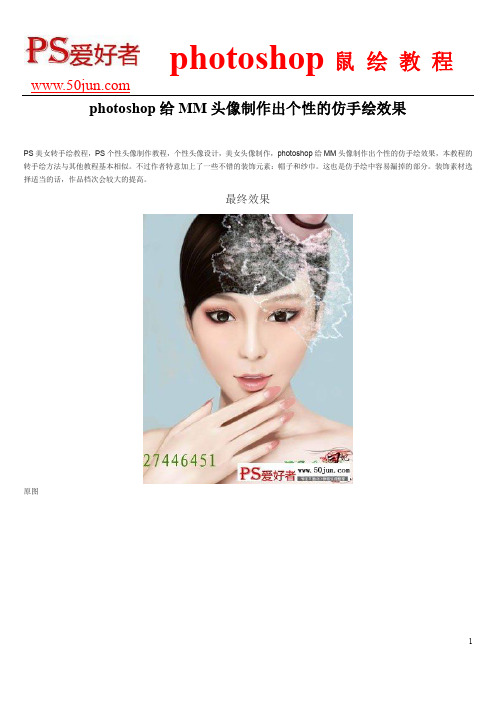
photoshop给MM头像制作出个性的仿手绘效果PS美女转手绘教程,PS个性头像制作教程,个性头像设计,美女头像制作,photoshop给MM头像制作出个性的仿手绘效果,本教程的转手绘方法与其他教程基本相似。
不过作者特意加上了一些不错的装饰元素:帽子和纱巾。
这也是仿手绘中容易漏掉的部分。
装饰素材选择适当的话,作品档次会较大的提高。
最终效果原图1、打开原图素材,选择菜单:图像> 图像大小,参数设置如下图,提高图片分辨率。
2、按Ctrl + M 调整曲线,把原图调亮。
3,4、按Ctrl + B 调整色彩平衡,将皮肤调成偏黄,偏红的颜色。
5、磨皮:这里的磨皮只是一种基础的处理,为的是成图里不出现色块。
精确的磨皮是用画笔加上Noiseware外挂滤镜(如果没有这款滤镜,可以去网上下载)。
6、选择画笔工具,颜色选择比皮肤深的颜色,画出眼睛周围的暗部。
7、画出眼睛:先画出眼睛线、双眼皮、眼珠高光,这些都是用钢笔画的,路径如下图。
画出眼睛高光。
画出眼白的高光,灰色的眼睛阴影,点上瞳孔的反光。
8、使用纯色画出嘴的明暗。
调整周围肤色,画出细碎高光,修饰明暗。
画出嘴的高光。
如下图。
9、对皮肤进行修饰,吸取皮肤上的颜色,将突出的颜色覆盖,注意脸部的明暗修饰手指,点出指甲上的高光,并画出边缘线。
10、画出头发:头发分为底色层,高光,亮色层。
都是用钢笔完成的。
11、小帽子的绘制,用钢笔画出帽子的形状,转为选区后上色,再用加深,减淡工具加明暗和纹理。
头纱部分的制作:头纱是用设置好的画笔来制作的,使用大涂抹炭笔画,画笔参数设置如下图。
使用刚才设置好的笔刷画出大体的形状,如下图。
使绘制第二层,方法同上。
目的为了增加头纱的立体感,添加头纱的颜色。
12、修饰细节:加眼影。
添加皮肤高光。
添加皮肤立体感的阴影部分。
画出睫毛:用钢笔勾出睫毛的路径,用设置好的画笔描边路径即可。
最后调整一下细节,完成最终效果。
别样的艺术效果用PS高级技巧制作独特的艺术照片效果
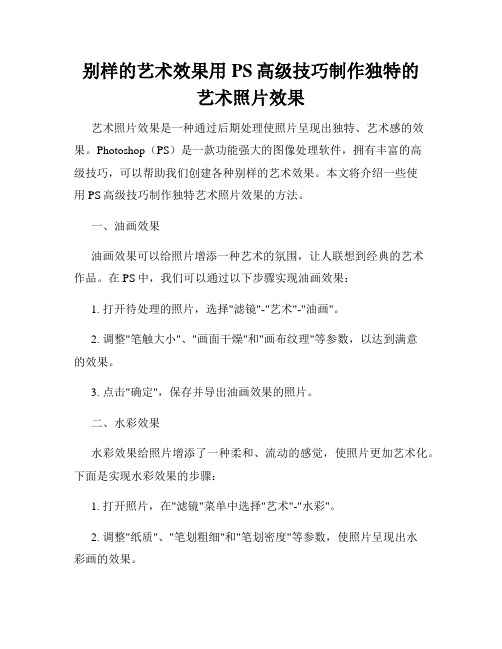
别样的艺术效果用PS高级技巧制作独特的艺术照片效果艺术照片效果是一种通过后期处理使照片呈现出独特、艺术感的效果。
Photoshop(PS)是一款功能强大的图像处理软件,拥有丰富的高级技巧,可以帮助我们创建各种别样的艺术效果。
本文将介绍一些使用PS高级技巧制作独特艺术照片效果的方法。
一、油画效果油画效果可以给照片增添一种艺术的氛围,让人联想到经典的艺术作品。
在PS中,我们可以通过以下步骤实现油画效果:1. 打开待处理的照片,选择"滤镜"-"艺术"-"油画"。
2. 调整"笔触大小"、"画面干燥"和"画布纹理"等参数,以达到满意的效果。
3. 点击"确定",保存并导出油画效果的照片。
二、水彩效果水彩效果给照片增添了一种柔和、流动的感觉,使照片更加艺术化。
下面是实现水彩效果的步骤:1. 打开照片,在"滤镜"菜单中选择"艺术"-"水彩"。
2. 调整"纸质"、"笔划粗细"和"笔划密度"等参数,使照片呈现出水彩画的效果。
三、复古效果复古效果给照片增添了一种旧时光的味道,让照片看起来更加经典。
以下是制作复古效果的方法:1. 打开照片,在"调整"菜单中选择"色彩平衡"。
2. 调整"阴影、中间调和高光"的色相、饱和度和亮度参数,使照片呈现出复古效果。
3. 在"调整"菜单中选择"照片滤镜",选择合适的滤镜效果,进一步增强照片的复古感。
4. 调整"曲线"和"色阶"等参数,对照片进行进一步的调整。
5. 点击"确定",保存并导出复古效果的照片。
PS经典教程——Photoshop经典实例教程3000例41126

PS 经典教程1、教你打造偏色艺术色调教程教你打造偏色艺术色调教程2、·3、Photoshop┾製造制造另类婚纱照片4、⒈款粉帥氣de 游戲做圖5、PS(IR)可爱的棒棒糖6、ps 打造唯美色调7、PS 打造超炫人物效果8、一款比较自然的眨眼教程9、Photoshop 最简易的磨皮法10、Photoshop] 制作下雨的效果11、小菱形背景和圆点背景的做法12、[Photoshop] PS 打造淡彩风格的幻眼效果13、Photoshop] 用Photoshop 滤镜打造梦幻艺术效果14、Photoshop] 巧用PS 打造镶满诱人钻石的文字15、Photoshop] PS 制作幽冥火焰16、Photoshop] 简单的叠影制作方法17、Photoshop] 制作冬季恋歌浪漫雪景效果18、Photoshop] 用Photoshop 设计另类树皮人体19、Photoshop] 教你设计绚丽光芒效果20、Photoshop] 教你设计胶片风情电影海报21、Photoshop] 教你设计神秘炫光黑洞效果22、Photoshop] PS 特效字:闪亮钻石效果23、[Photoshop] 巧绘晶莹剔透的水晶樱桃24、Fireworks] QQ 空间初级玩家必学的11 条技巧25、Flash] 给FLASH 初学者的10 点制作经验26、Flash] Flash 全屏效果全攻略27、Photoshop] 利用PS 图层样式绘制彩色玻璃立体文字28、Photoshop] Photoshop 制作逼真的洁白羽毛29、Photoshop] 用PS 把秋景照片变为冬景效果30、[Photoshop] Photoshop 教你给MM 的衣服换个颜色31、Photoshop] 用PS 制作周迅的怀旧效果图32、Photoshop] 转用PS 轻松给MM 衣服添加图案33、Photoshop] 用PS 的动态画笔制作鞭炮34、Photoshop] 教你做天使翅膀的卡通效果35、Photoshop] 制作融化的冰淇淋36、Photoshop] 打造宇宙场景爆炸星球特效37、Photoshop] 教你设计恐怖电影海报Photoshop] 制作奔驰中的汽车[Photoshop] 蝴蝶结边框[Photoshop] 印章制作小教程(ps 新手适用)[Photoshop] Photoshop 高级柔化处理人物照片Photoshop] 神奇的Photoshop 修图美容--很实用[Photoshop] 简单PS 教程--制作面部护肤化妆品Photoshop] ○简单的给黑白照片上色(适合新手)Photoshop] Photoshop 用户必知必会的28 个快捷键Photoshop] 用马赛克效果处理图片[Photoshop] 可爱歪框框Photoshop] 打造鬼屋效果教程Photoshop] 教你Ps 滤镜巧绘蕾丝花边相框Photoshop] 制作撕纸效果Fireworks] FW 坠子[Photoshop] 修补照片的一般方法(文字版) Fireworks] 象素娃娃的教程Fireworks] 图片燃烧边缘效果的制作Fireworks] 地震效果的制作(文字版)Fireworks] 旋转吊坠制作[Photoshop]一根香烟的制作过程Photoshop] 让图片飘落樱花Photoshop] 让图片飘落樱花Photoshop] 让图片飘落樱花Fireworks] 教你一步一步绘制竹子[Fireworks] 教你做极光字。
- 1、下载文档前请自行甄别文档内容的完整性,平台不提供额外的编辑、内容补充、找答案等附加服务。
- 2、"仅部分预览"的文档,不可在线预览部分如存在完整性等问题,可反馈申请退款(可完整预览的文档不适用该条件!)。
- 3、如文档侵犯您的权益,请联系客服反馈,我们会尽快为您处理(人工客服工作时间:9:00-18:30)。
photoshop创意制作古典手绘少女艺术照
PS手绘美女照片制作教程,photoshop创意制作古典手绘少女艺术照,本教程制作的时候,需要对鼠绘有一定的了解,大致过程:先把人物脸及皮肤位置调白,几乎五官都不明显,然后按照鼠绘的方法,把五官部位大致画出来。
最终效果
原图
1、打开原图,按Ctrl + J复制背景图层,适当的调整亮度。
2、使用套索工具,将美女的皮肤勾选出来,然后使用减淡工具给人物美白。
3、把头发以同样的方法然成自己喜欢的颜色,
并把手也调白。
4、把画笔工具设置为3像素,颜色为褐色或黑色,透明度自定,然后给人物画上眉毛。
5、
同样的方法把眼睛也画上。
6、选择涂抹工具,直径选择非常小,然后涂出睫毛。
7、按Ctrl + Shift + N新建图层,前景
色设置为嘴唇相近的颜色,根据嘴唇的结构涂抹。
涂好后再稍微模糊处理下。
8、同上的方法把腮红眼影等也涂上去,然后再把头发眼睛之间吐沫的自然点。
9、把背景
模糊一下,再把字写上去就可以了。
